Matamu.Net – Zoom Cloud Meeting adalah salah satu layanan yang menyedikan fasilitas Video Conference berbasis Mobile di Smartphone Android ataupun iOS.
Fasilitas-fasilitas yang disediakan cukup banyak dan memudahkan kalian yang ingin melakukan persentasi ataupun mengajar tanpa perlu ribet. Adapun fasilitas yang ditawarkan oleh Zoom di Android sebagai berikut.
Daftar Isi
1. Cara Memulai Meeting di Zoom
Sebelum meanfaatkan fasilitas Zoom Cloud Meeting tentu saja tugas pertama anda adalah menginstall Zoom dan membuat akun, setelah secara default akun zoom anda memiliki kesempatan untuk membuat Room Meeting secara gratis.
Akun basic dapat dimiliki secara gratis di Zoom dan secara praktis tidak memiliki perbedaan dengan akun Premium atau berbayar, hanya saja kalian tidak bisa menggunakna akun tersebut untuk membuat Room dengan meeting lebih dari 40 menit.
Jika memang harus membuat meeting lebih dari 40 menit, zoom menyediakan penawaran untuk upgrade akun ke Pro dengan harga 14,14 $ perbulan atau sekitar 209 ribu rupiah tergatung bank penyedia kartu kredit anda.
1. memulai meeting
- Silaklah klik tulisan New Meeting di pojok kiri atas Smartphone anda.
- Setelah itu akan muncul Tab baru lalu silahkan klik Start Meeting atau Memulai Meeting jika anda sudah men-set ke dalam bahasa Indonesia.
- Klik Star Meeting Zoom akan menanyakan anda apakah anda ingin Menampilkan Suara dan Menampilkan Video, silahkan di centang yang dinginkan lalu meeting room akan segera di mulai.
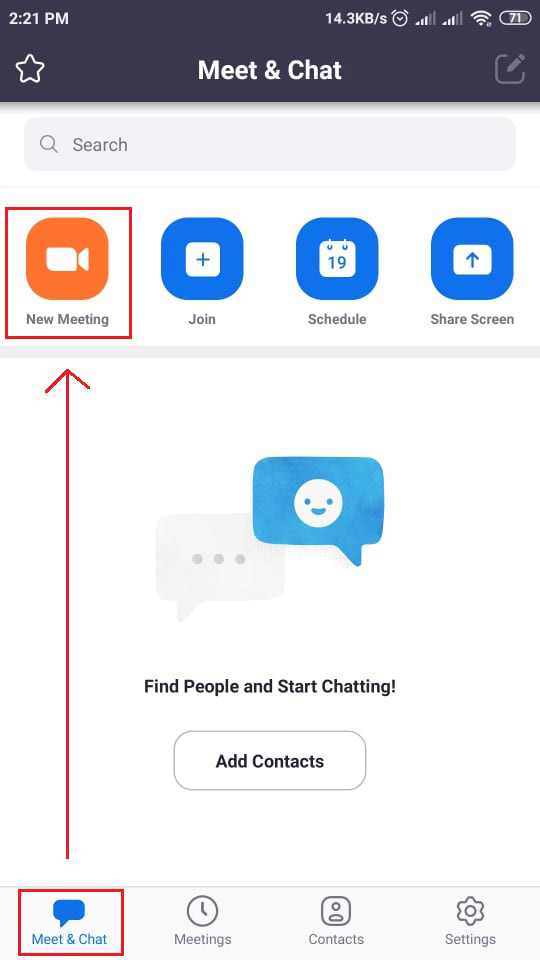
Catatan: Menampilkan suara berarti anda mengizinkan Mic anda aktif dan peserta dapat mendengar suara anda namun dalam meeting tertentu, host memiliki fasilitas Remote ke akun peserta dimana anda tidak akan mendapatkan izin menganktifkan Audio.
mengundang atau membagikan Meeting room
- Tekan logo zoom dengan centang berwarna hijau yang ada di atas video anda.
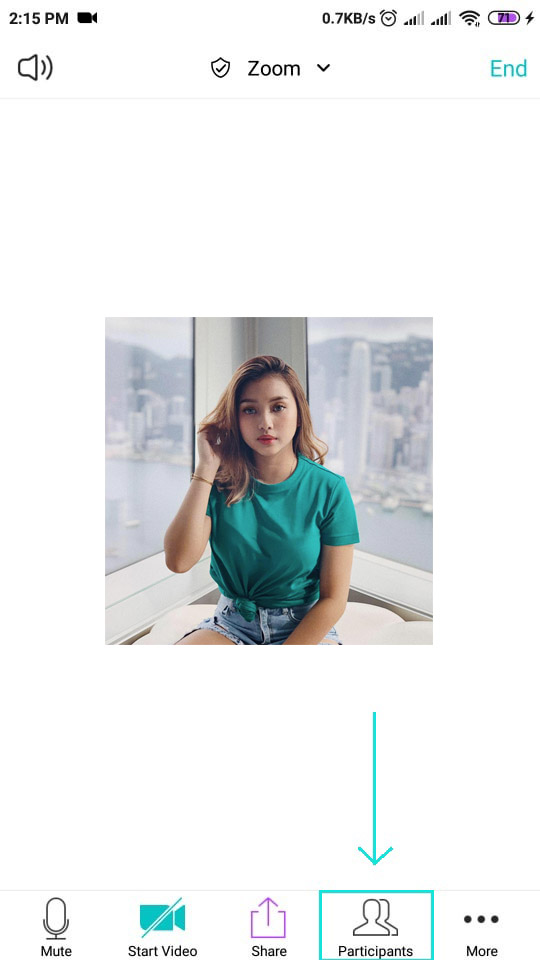
- Pilih Participant di bagian bawah seperti yang ada pada gambar. Tunggu hingga tampilan berubah.
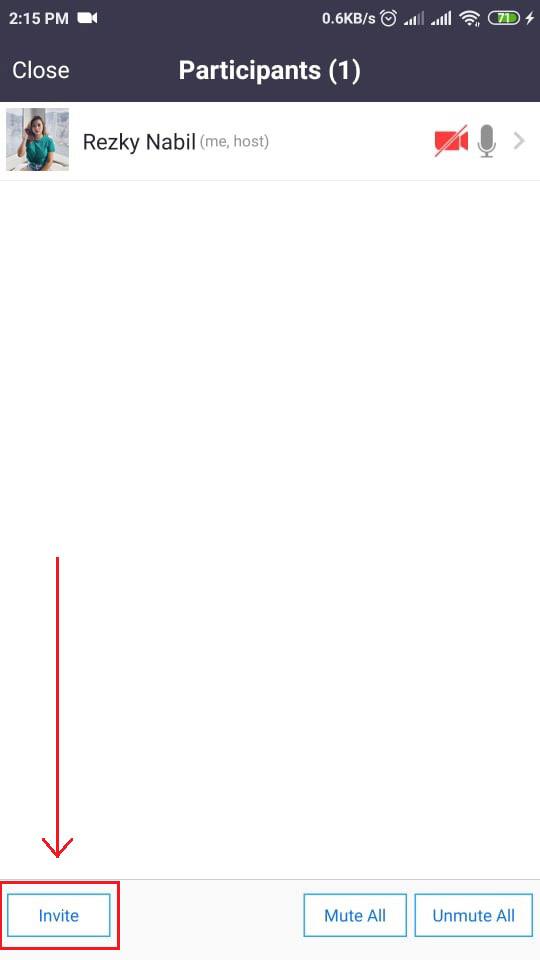
- Tunggu hingga muncul menu Baru, kemudin pilih Copy Link yang ada dibagian paling bawah.
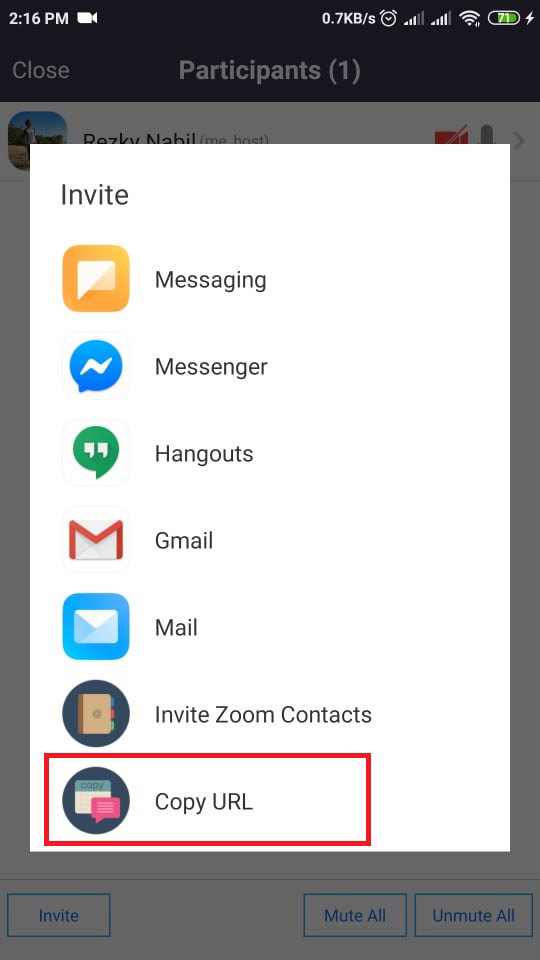
- setalh tekan copy, silahkan bagikan link tersebut ke pada teman lewat Facebook, Whatsapp atau layanan aplikais massenger lainnya.
- Jangan lupa bagikan pasword dan ID meeting untuk mereka yang tidak mendapatkan link dari anda.
Untuk mengakhiri meeting, Zoom akan otomatis berhenti setelah waktu 40 menit telah selesai dan untuk akun Zoom Pro silahkan tekan End Meeting maka room akan otomatis hilang.
2. Cara Join Meeting di ZOOM
Untuk join meeting, semau akun zoom baik pro maupun basic tidak memiliki perbedaan. Mereka tetap bisa ikut meeting dengan jumlah waktu yang tidak terbatas.
Adapun caranya cukup mudah yakni hanya tinggal klik link yang dibagikan oleh teman anda melalui appliaksi masenger seperti Whatsup ataupun Masengger.
Jika tidak ada link, maka kalian cukup masuk di Zoom lalu tekan icon + dengan tulisan Join. Masukkan Meeting ID yang terdiri dari 11 angka lalu massukkan Participan ID atau paswor dyang terdiri dari 6 angka.
Setelah itu akun anda akan otomatis masuk, namun jika Host memoderasi pertemuan maka akun anda akan digiring ke waiting Room. Silahkan tunggu saha sampai Host memberikan anda izin masuk.
Gimana, cukup mudah kan memanfaatkan fasilitas yang disediakan Zoom. Oh iya sekedar informasi saja, Web Server Zoom memang berada di Hongkong, China, namun Zoom sendiri bermarkas di Amerika, jadi tidak perlu khawatir dengan pencurian data selama Behavior internet anda tidak nakal.
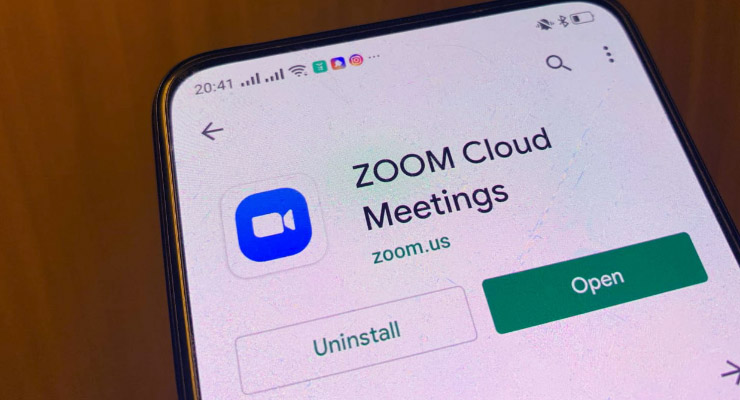
Leave a Reply
You must be logged in to post a comment.